Poiščite poljubno sliko vzglavika. Ta layer odlkenite (dvojni klik na layer; ko vas vpraša za ime layerja pritisnite OK!)
Jaz sem uporabil tega.
|
|||||
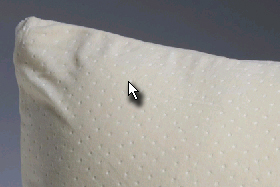 |
|||||
|
|||||
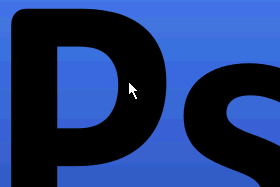
Nato pa izberite poljubno sliko ki jo želite dodati na vzglavnik.
Jaz sem izbral Photoshopov logo, ki ga najdete tukaj. |
|||||
|
|||||
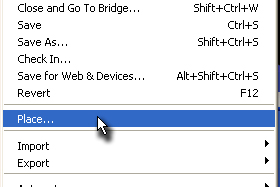
Kliknite zgoraj na File in izberite Place...
|
|||||
|
|||||
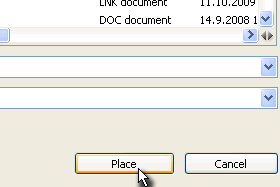
...Ter izberite sliko, ki ste jo izbrali v 2. koraku in kliknite na Place.
|
|||||
|
|
|
|||||
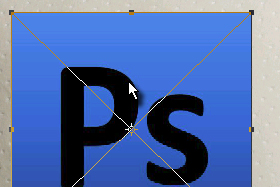
Slika se vam je vstavila na sliko z vzglavnikom.
|
|||||
|
|||||
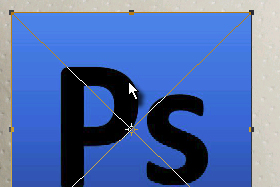
Sedaj jo prilagodite velikosti vzglavnika in jo po potrebi malo zarotirajte.
Ko končate, pritisnite Enter. |
|||||
|
|||||
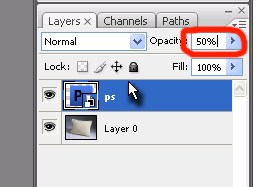
...Layerju s Photoshopivm logotipom znižajte Opacity na 50% (za lažje delo)...
|
|||||
|
|||||
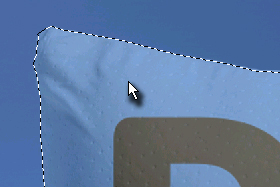
Nato označite vzglavnik (ne logotipa!) (glej sliko)...
|
|||||
|
|||||
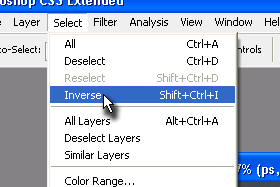
Ter pritisnite tipke Ctrl+Shift+I ali pa kliknite zgoraj na Select in Inverse!
|
|||||
|
|||||
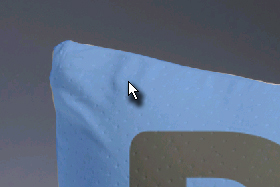
Pritisnite tipko Delete!
Del logotipa, ki ni na vzglavniku se vam je izbrisal. |
|||||
|
|||||
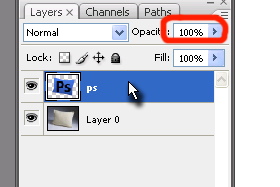
Layerju z logotipom zvišajte Opacity nazaj na 100%...
|
|||||
|
|||||
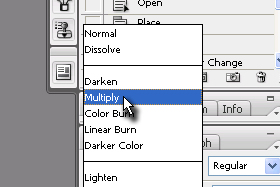
Ter mu določite senčenje na Multiply.
|
|||||
|
|||||

Fin!
|
|||||




 V orodni vrstici z orodji ga najdeš na vrhu.
V orodni vrstici z orodji ga najdeš na vrhu.  menija kjer določiš senčenje.
menija kjer določiš senčenje.

